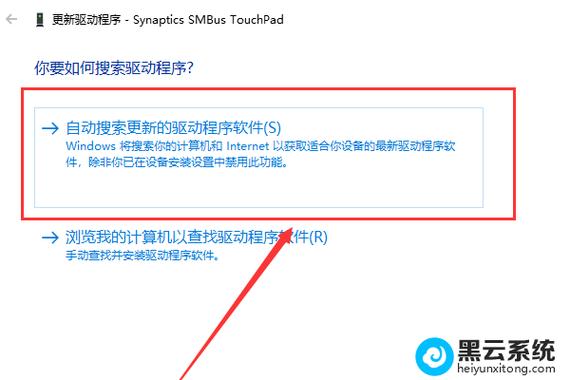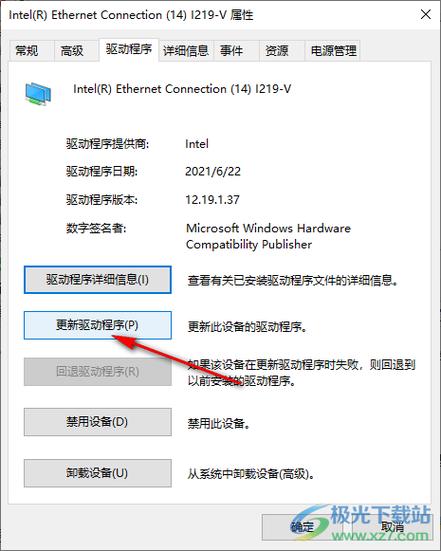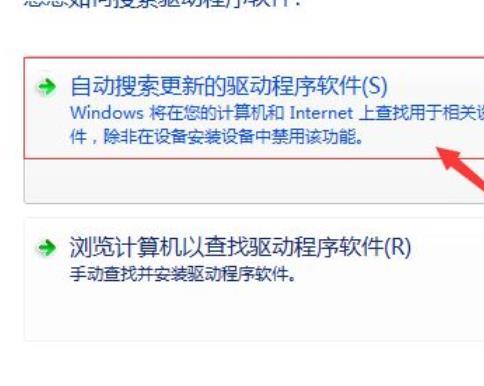Windows系统中驱动的替换与运行
在Windows系统中,驱动的替换与运行是计算机硬件正常工作的关键步骤。替换驱动时,需先确定新驱动与硬件兼容,并从官方网站或可信赖的来源下载。安装前需卸载旧驱动。运行驱动时,需确保系统满足硬件要求,并按照安装向导进行操作。若遇到问题,可查看系统日志或寻求技术支持。定期更新驱动能确保系统稳定性和硬件性能的发挥。,,Windows系统中的驱动替换与运行需谨慎操作,确保硬件的正常工作和系统的稳定性。
在计算机系统中,驱动程序是连接硬件与操作系统之间的桥梁,当我们在使用Windows操作系统时,时常会遇到需要替换或更新驱动的情况,本文将详细介绍在Windows系统中如何进行驱动的替换与运行。
什么是驱动
驱动,全称驱动程序,是计算机硬件与操作系统之间的接口程序,它负责将硬件设备与操作系统进行连接,使操作系统能够正确识别并使用硬件设备,驱动程序是硬件设备正常工作的关键因素之一。
为何需要替换驱动
在Windows系统中,由于硬件设备的更新换代、系统升级或驱动本身存在缺陷等原因,我们可能需要替换或更新驱动,替换驱动可以解决硬件设备无法正常工作、系统性能下降、系统崩溃等问题,新版本的驱动程序通常具有更好的兼容性和性能优化,因此及时更新驱动有助于提高系统的整体性能。
如何替换驱动
1、备份旧驱动:在替换驱动之前,建议先备份旧驱动,这样在出现问题时,可以方便地恢复到之前的驱动版本。
2、卸载旧驱动:打开设备管理器,找到需要替换的硬件设备,右键点击并选择“卸载设备”,然后确认卸载。
3、下载新驱动:根据硬件设备的型号和操作系统版本,从官方网站或第三方软件下载新版本的驱动程序。
4、安装新驱动:双击下载的驱动程序进行安装,在安装过程中,可能需要同意用户协议、选择安装路径等操作。
5、重启计算机:安装完成后,重启计算机使新驱动生效。
运行新驱动
1、检查硬件设备:运行新驱动后,需要检查硬件设备是否已成功连接并正常工作,可以通过设备管理器或相关软件查看设备状态。
2、测试性能:新驱动安装后,需要进行性能测试以确保硬件设备正常工作且系统性能得到提升,可以通过运行相关软件或游戏进行测试。
3、关注系统提示:在运行新驱动后,需要关注系统提示信息,如果出现错误或警告提示,需要及时处理以避免影响系统稳定性和硬件设备的使用。
4、定期更新:为了保持系统性能和硬件设备的兼容性,建议定期检查并更新驱动程序,这样可以在新版本驱动程序发布时及时获取并安装。
注意事项
1、下载驱动程序时,一定要从官方网站或可信赖的第三方软件下载,避免下载带有病毒或恶意软件的驱动程序。
2、在安装新驱动前,务必备份旧驱动,以便在出现问题时方便恢复。
3、在安装新驱动时,请仔细阅读用户协议和安装说明,按照步骤进行操作。
4、如果在安装或运行新驱动过程中遇到问题,可以尝试查看相关文档、搜索网络解决方案或寻求专业人士的帮助。
在Windows系统中,替换和运行驱动是维护计算机性能和稳定性的重要步骤,通过了解驱动的概念、替换原因、替换方法和运行方法,我们可以更好地管理和维护计算机系统,提高工作效率和用户体验。